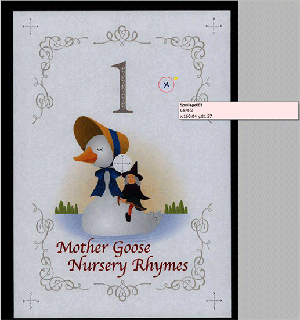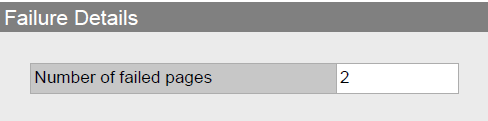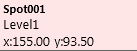自動検品レポートを確認する
本体からの確認方法
自動検品の結果を確認したい場合、自動検品レポートを確認して、再印刷などの対応を行ってください。ここでは本体からのレポート確認方法を説明します。
重要
自動検品レポートを作成するには、事前に自動検品レポートの作成を有効にしたのち、自動検品を実施する必要があります。
自動検品レポートを表示するには、自動検品NIC設定を行う必要があります。
機械状態画面の自動検品レポートを押します。
ログイン画面が表示されます。
ユーザー名とパスワードを入力して、ログインします。
ユーザー名:webuser
パスワードは任意のものを入力してください。
自動検品レポート画面が表示されます。
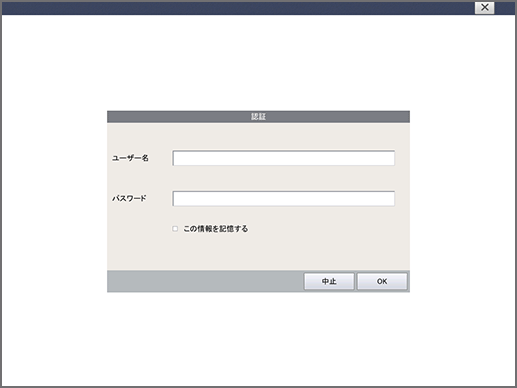
ほそくパスワードは、設定メニュー - 管理者設定 - UK-301セキュリティー設定 - Webアクセスパスワード設定から変更できます。パスワードを変更した後、本機の副電源スイッチをOFF/ONします。
ほそくこの情報を記憶するにチェックを入れると、ユーザー名、パスワードが保存され、次回以降のログイン時に入力する必要がなくなります。
ほそく記憶されたユーザー名、パスワードを削除したい場合は、機械状態画面のWebブラウザーを押してメニュー - 設定 - 設定を押し、本体データ2内にある認証情報を削除を押します。
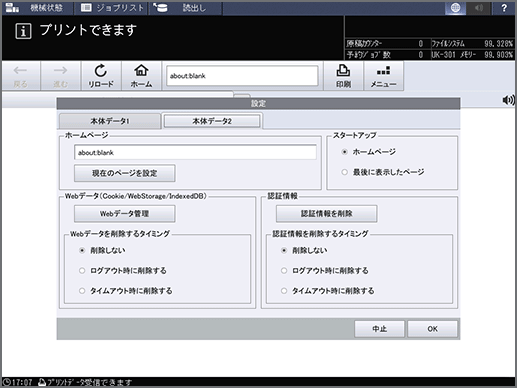
ほそくイメージコントローラーIC-313を装着している場合は、この情報を記憶するは使用できません。
ほそくその他、オプション構成によっては、毎回ユーザー名とパスワードを入力しなければならない可能性があります。
該当のLink(Report)を押します。
基準内画像と基準外画像のリストが表示されます。
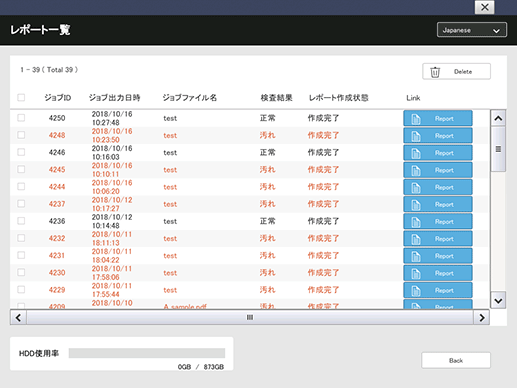
表示項目
説明
ジョブID
出力されたジョブのIDです。
ジョブ出力日時
ジョブが出力された日時です。
ジョブファイル名
出力されたジョブのファイル名です。
検査結果
正常、汚れなどの検品結果が表示されます。
レポート作成状態
レポートの作成状況が確認できます。未作成の場合、Link(Report)で詳細が確認できません。レポートの詳細が確認できます。
Link(Report)
レポートの詳細が確認できます。
ほそく画面右上から、Japanese(日本語)またはEnglish(英語)に言語の切り替えができます。
ほそく異常が検出された場合、文字の色が変わります。
ほそく紙面検査ユニット UK-301のHDD の容量が100%になると、レポートが作成されなくなります。
不要なレポートを選択してDeleteを押し、レポートを削除してください。
基準外画像下のファイル名を押し、表示を押します。
Result of The Inspection画面が表示されます。
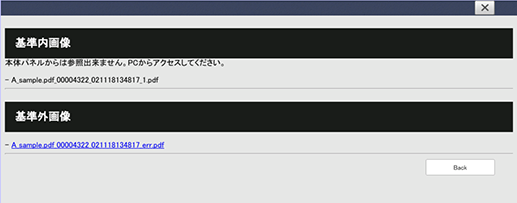
基準内画像を確認する場合は、Web Utilities から確認してください。
 を押します。
を押します。基準外箇所のリストが表示されます。
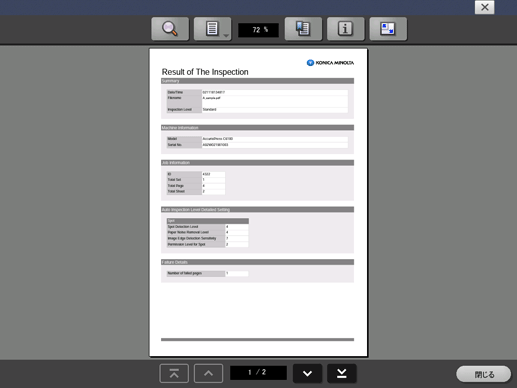
キー種類
説明

レポート内を文字検索します。該当箇所があれば、緑のマーカーで表示されます。

ページの表示単位を、単一、連続に設定できます。

どのページで汚れを検知したか確認できます。

ファイル名やサイズなどの情報を確認できます。

拡大、縮小など画面の表示方法を変更できます。
ほそく画面右上のを押すと機械状態画面、画面右下の閉じるを押すと基準内画像、基準外画像の画面に戻ります。
ほそくResult of The Inspectionの詳細は、紙面検査ユニット UK-301のWeb Utilitiesからの確認方法をごらんください。
確認したい箇所を選択して、OKを押します。
検出されたページが表示されます。
ほそく検出された箇所の詳細は、Web Utilitiesをごらんください。
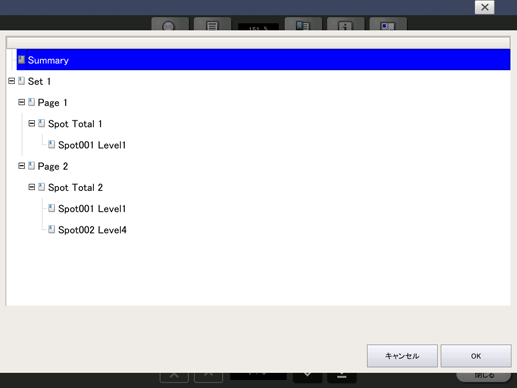
種類
説明
Set
基準外画像が検出された部の番号です。
Page
基準外画像が検出されたページ番号です。
Spot Total
汚れが検出された総数です。最大20件まで表示されます
Spot(XXX) Level (n)
汚れのレベル(n) が表示されます。レベルについての詳細は、自動検品レベル設定をごらんください。(xxxは通し番号)
Omission Total
欠けが検出された総数です。最大20件まで表示されます。
Omission(XXX) Level (n)
欠けのレベル(n) が表示されます。(xxxは通し番号)
Alignment error
基準画像との位置合わせに失敗した場合に表示されます。
csv read error
レポートの作成に失敗した場合に表示されます。
Too many spots
汚れが大量にある場合に表示されます。
紙面検査ユニット UK-301のWeb Utilitiesからの確認方法
自動検品の結果を確認したい場合、自動検品レポートを確認して、再印刷などの対応を行ってください。ここではWeb Utilitiesからのレポート確認方法を説明します。
重要
自動検品レポートを作成するには、事前に自動検品レポートの作成を有効にしたのち、自動検品を実施する必要があります。
自動検品レポートを表示するには、自動検品NIC設定を行う必要があります。
ブラウザーを起動します。
Web Utilitiesのブラウザーの動作環境については、動作環境をごらんください。
アドレスバーに以下のURLを入力し、Enterを押します。
http://<紙面検査ユニット UK-301のIPアドレス>/
(例)紙面検査ユニット UK-301のIPアドレスが192.168.1.20の場合は、http://192.168.1.20/と入力します。
紙面検査ユニット UK-301のWeb Utilitiesのトップ画面が表示されます。
重要
自動検品NIC設定から紙面検査ユニット UK-301のIPアドレスを事前に設定する必要があります。
自動検査レポート一覧をクリックします。
ログイン画面が表示されます。
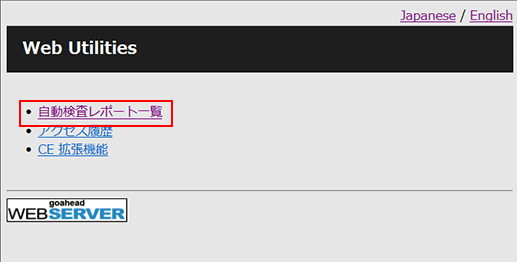
ほそく画面右上のJapanese / English(日本語/英語)をクリックすると言語の切り替えができます。
ほそくその他、Web Utilities のトップ画面では操作内容が記録されているアクセス履歴と、サービスエンジニア(CE)用メニューのCE拡張機能が表示されます。
ユーザー名とパスワードを入力して、ログインします。
ユーザー名:webuser
パスワードは任意のものを入力してください。
ログインが完了すると、レポート一覧画面が表示されます。
ほそくパスワードは、設定メニュー - 管理者設定 - UK-301セキュリティー設定 - Webアクセスパスワード設定から変更できます。
該当の自動検品レポートを確認します。
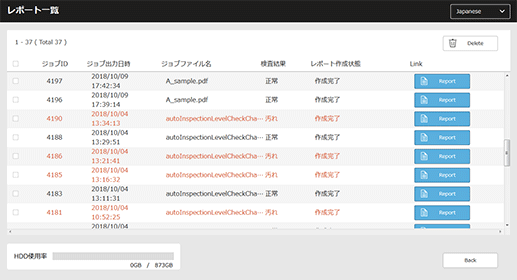
レポート一覧で表示される項目は以下のとおりです。
ジョブID
ジョブ出力日時
ジョブファイル名
検査結果(正常/汚れ)
レポート作成状態(作成完了/未作成)
Link(Report)
参考
Reportをクリックすると、基準内画像、基準外画像が表示されます。
異常が検出された場合、文字の色が変わります。
紙面検査ユニット UK-301のHDDの容量が100%になると、レポートが作成されなくなります。不要なレポートを選択してDeleteを押し、データを削除してください。
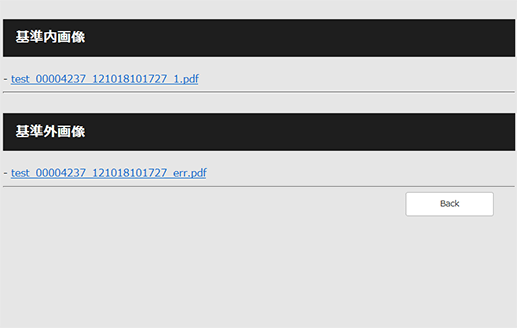
表示項目 | 説明 |
|---|---|
基準内画像 | 検品基準を満たした出力物のレポートです。最大1,000ページのレポートが作成可能です。ページ数が1,000を超えた場合、別ファイルに分割されてPDFが作成されます。 |
基準外画像 | 検品基準外となった出力物のレポートです。紙面検査ユニット UK-301のWeb Utilitiesから確認した場合、問題の箇所が赤枠で囲まれ、その理由が表示されます。 |
Result of The Inspection | 検品結果を確認できます。検品が行われた日時や検査レベルなどが表示されます。 各項目の詳細については、以下をごらんください。 |
Summary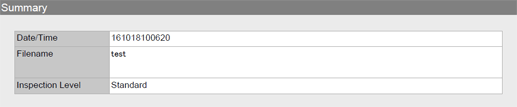
名称 | 説明 |
|---|---|
Date/Time | 検品を行った日時が表示されます。 |
Filename | 印刷時に使用したファイル名が表示されます。 |
Inspection Level | 検査レベルが表示されます。 Standard:ふつう Essential:ゆるい Premium:きびしい |
Machine Information
名称 | 説明 |
|---|---|
Model | 自動検品を行った時に印刷した機種名が表示されます。 |
Serial No. | 自動検品を行った時に印刷した機種のシリアル番号が表示されます。 |
Job Information
名称 | 説明 |
|---|---|
ID | 自動検品を行ったジョブのID が表示されます。 |
Total Set | ジョブに対して設定した部数が表示されます。 |
Total Page | 1 部あたりのページ数が表示されます。 ※ イメージコントローラーIC-313を使用している場合、1 ジョブ全体のページ数が表示されます。 |
Total Sheet | 1 部あたりに使った用紙の枚数が表示されます。 ※ イメージコントローラーIC-313を使用している場合、1 ジョブあたりに使った使用枚数が表示されます。 |
Auto Inspection Level Detailed Setting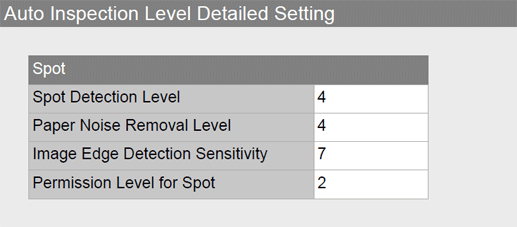
ここでは、自動検品レベル設定で設定した項目について表示しています。詳細は自動検品レベル設定をごらんください。
名称 | 説明 |
|---|---|
Spot Detection Level | 汚れ検知レベルが表示されます。 |
Paper Noise Removal Level | 用紙ノイズ除去レベルが表示されます。 |
Image Edge Detection Sensitivity | 画像エッジ周辺検知感度が表示されます。 |
Permission Level for Spot | 基準画像の汚れ許容レベルが表示されます。 |
Failure Details
名称 | 説明 |
|---|---|
Number of failed pages | 基準外と判定されたページ数が表示されます。 |
基準外画像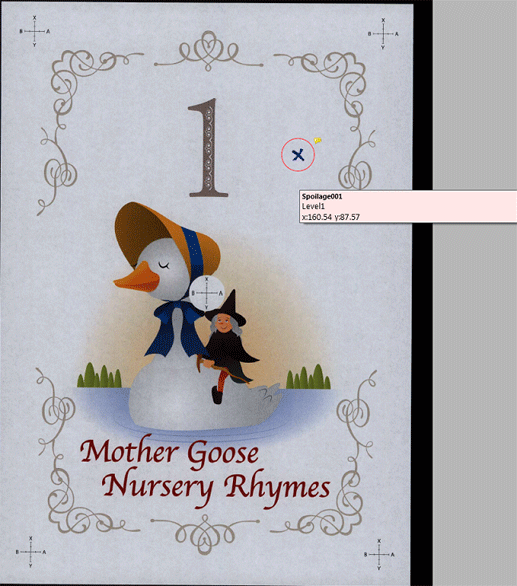
問題の箇所は赤枠で囲まれ、詳細が以下のように表示されます。
名称 | 説明 |
|---|---|
Spot(XXX) | 検知した汚れの個数が表示されます。(XXX は通し番号) |
Level(X) | 汚れの検知レベルが表示されます。(X はレベル) |
x:XXX.XX y:XXX.XX | 画像左上を基準に、汚れの位置が表示されます。 (x は横位置、y は縦位置を表します) |